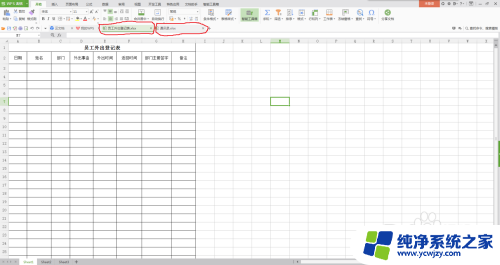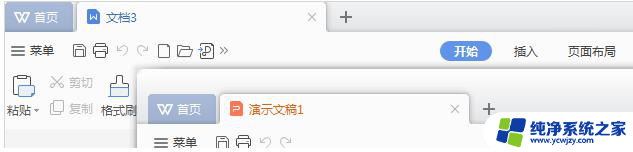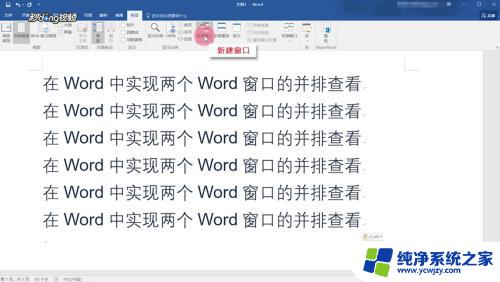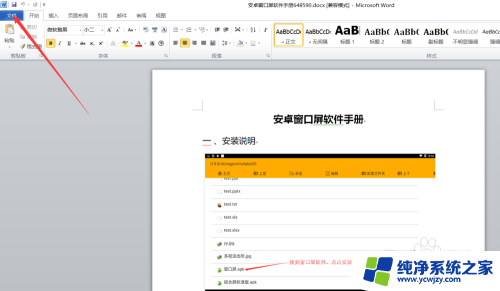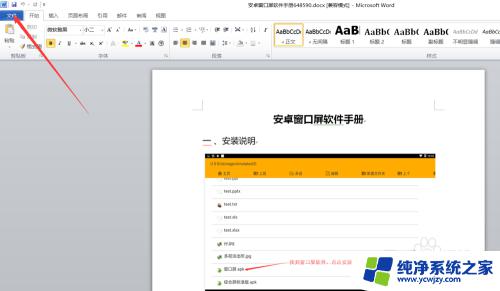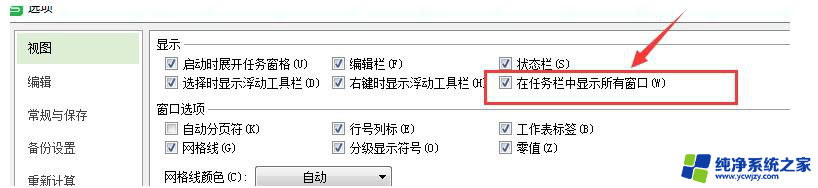word文档如何打开两个word窗口 Windows如何同时打开两个窗口
更新时间:2023-07-09 10:57:10作者:xiaoliu
word文档如何打开两个word窗口,在平时使用电子文档时,我们经常需要同时打开多个窗口进行操作,然而很多人对于如何打开两个 Word 窗口或是在 Windows 系统下同时打开两个窗口感到不知所措。其实这一点并不难。下面我们就来看看具体的操作方法。
具体方法:
1.在word编辑文档界面,点击视图选项。
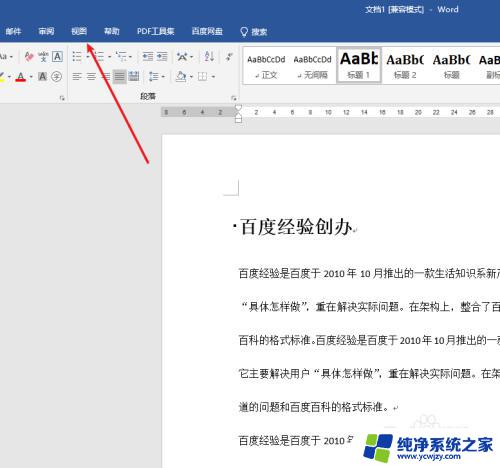
2.在视图选项卡界面,点击新建窗口。
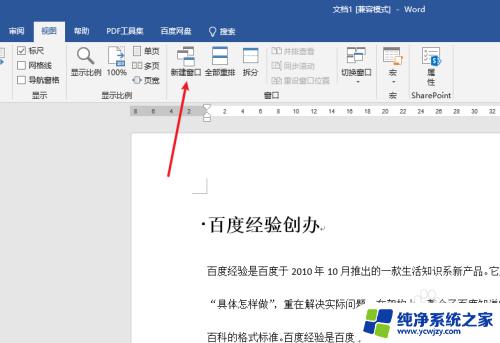
3.然后继续再视图选项卡里,点击并排查看。
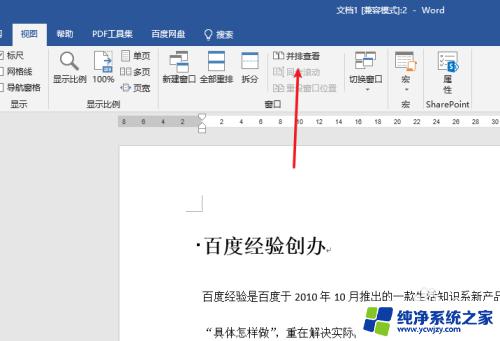
4.这样就可以实现word同时打开两个word。
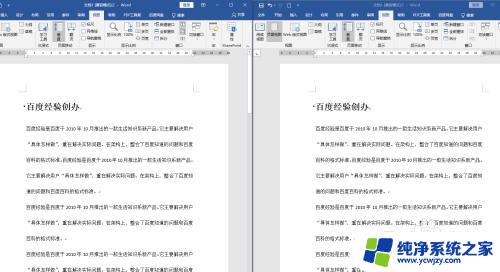
以上是关于如何打开两个word窗口的全部内容,如果您遇到相同的问题,可以按照本文中介绍的步骤来进行修复,希望这些步骤能够对您有所帮助。